Pobieranie filmów z YouTube jest zaskakująco łatwe i istnieje wiele powodów, aby spróbować. Na przykład. pozwala oglądać je bez połączenia z Internetem, co idealnie nadaje się do rozrywki w samolotach, pociągach i podróżach do miejsc bez niezawodnego mobilnego dostępu do Internetu.
Pobieranie filmów z YouTube jest również świetne, jeśli masz abonament komórkowy z ograniczonym limitem danych. Możesz pobrać je na swój telefon za pomocą domowej sieci Wi-Fi i oglądać je w ruchu bez ryzyka przekroczenia limitu danych.
Co najlepsze, możesz to zrobić za darmo. Sam YouTube zapewnia kilka bezpłatnych narzędzi do pracy (zarówno na komputery stacjonarne, jak i urządzenia mobilne). Istnieją również bezpłatne narzędzia do pobierania YouTube innych firm, z których możesz także korzystać. Czytaj dalej, aby dowiedzieć się, jak to zrobić.
Jeśli chcesz tylko zapisać muzykę z filmów lub rozebrać dźwięk, aby zamienić go w podcast, sprawdź nasz przewodnik po najlepszych konwerterach YouTube na MP3 i najlepszych darmowych edytorach wideo dla systemów Windows, macOS i Linux. Używasz urządzenia mobilnego? Najlepszy edytor wideo dla iPhone’a może być bardziej dla Ciebie.
Czy pobieranie filmów z YouTube jest legalne?
Używanie aplikacji innych firm do pobierania filmów z YouTube jest niezgodne z warunkami usługi Youtube – które stanowią, że możesz przesyłać strumieniowo filmy bezpośrednio z jej serwerów. Pobranie filmów z YouTube otwiera również na potencjalne naruszenie praw autorskich, chyba że masz pozwolenie właściciela praw autorskich, jest to domena publiczna lub sam jesteś właścicielem filmu.
To powiedziawszy, YouTube oferuje kilka sposobów pobierania filmów za pośrednictwem usługi internetowej i własnych aplikacji. W tym przewodniku wyjaśnimy, jak to zrobić, i przeprowadzimy Cię przez inne opcje dostępne dla iPhone’a, Androida, Maca i PC.


Najlepszy dostępny obecnie program do pobierania YouTube to:
WinX HD Video Converter Deluxe
Spośród wszystkich wypróbowanych przez nas downloaderów YouTube, WinX HD Video Converter Deluxe jest najbardziej imponujący. Nie tylko pobiera filmy – może również konwertować je do praktycznie dowolnego formatu, zgrywać zawartość z płyt DVD i Blu-ray oraz umożliwia nagrywanie własnych. Z łatwością obsługuje także treści 4K. To nie jest darmowe, w przeciwieństwie do poniższego oprogramowania, ale nie znajdziesz mocniejszego narzędzia.
Pobierz filmy z YouTube’a na komputer z systemem Windows
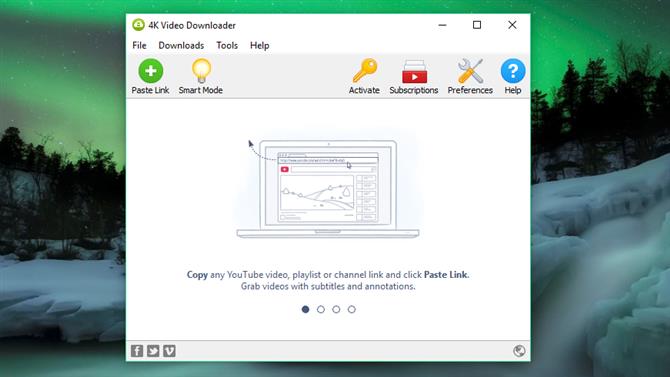
4K Video Downloader to darmowy program do pobierania filmów z YouTube, który jest bardzo prosty w użyciu (Zdjęcie: OpenMedia LLC)
1. Pobierz 4K Video Downloader
Aby pobrać filmy z YouTube’a na komputer z systemem Windows, zacznij od pobrania i instalacji 4K Video Downloader. To wszechstronne oprogramowanie jest całkowicie bezpłatne i może pobierać całe listy odtwarzania, a także filmy 360 stopni i 3D. Po zakończeniu zaznacz pole „Uruchom” i kliknij „Zakończ”.

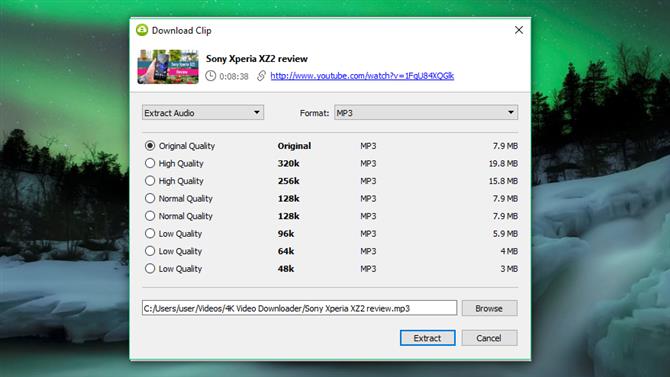
Po skopiowaniu adresu URL filmu z przeglądarki kliknij zielony przycisk „Wklej” w narzędziu 4K Video Downloader (Źródło zdjęcia: OpenMedia LLC)
2. Skopiuj i wklej adres URL wideo
Otwórz przeglądarkę internetową, znajdź wideo, które chcesz pobrać z YouTube i skopiuj jego adres URL z paska adresu. Następnie wróć do 4K Video Downloader i kliknij zielony przycisk „Wklej link” w lewym górnym rogu.
Oprogramowanie pobierze informacje o filmie i da ci wybór opcji jakości. Różnią się one w zależności od jakości oryginalnego wideo, ale oprogramowanie może pobierać filmy z YouTube w 4K, jeśli jest ono dostępne.

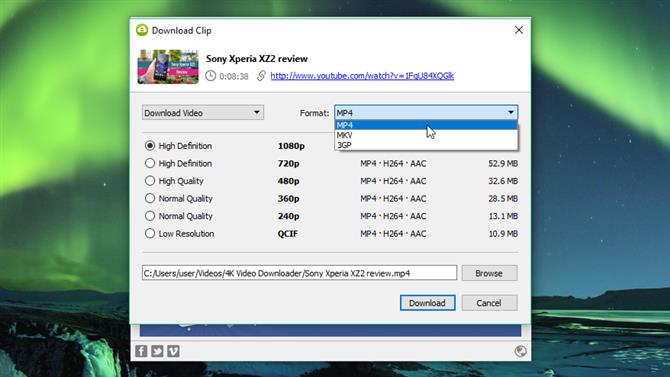
Opcje pobierania będą się różnić w zależności od jakości oryginalnego filmu na YouTube (Źródło zdjęcia: OpenMedia LLC)
3. Wybierz jakość i format
4K Video Downloader pozwoli Ci pobrać całe filmy z YouTube’a lub po prostu zgrać audio. Wybierz preferowany wybór za pomocą menu rozwijanego po lewej stronie, a następnie wybierz format za pomocą menu po prawej stronie. Preferujemy MP4 dla naszych filmów, ponieważ zapewnia dobrą równowagę jakości i wielkości pliku – i będzie odtwarzany na praktycznie każdym urządzeniu.
Następnie wybierz swoją jakość. Do odtwarzania wideo na telewizorze lub komputerze zalecamy wybranie najwyższej rozdzielczości, ale pamiętaj, że zajmie to więcej czasu i zajmie więcej miejsca. Na szczęście możesz sprawdzić szacowany rozmiar pliku po lewej stronie, aby zobaczyć, ile zajmie miejsca.
Możesz także wybrać miejsce, w którym pobrane wideo ma zostać zapisane, używając przycisku „Przeglądaj” u dołu. Gdy będziesz zadowolony, kliknij „Pobierz”.

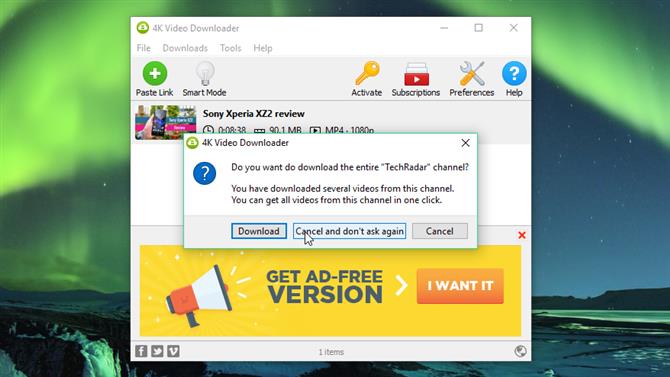
Gdy pobierasz pojedyncze wideo, 4K Video Downloader daje ci możliwość pobrania całego kanału (Źródło zdjęcia: OpenMedia LLC)
4. Pobierz film z YouTube
Film z YouTube zostanie teraz pobrany. Jeśli na kanale twórcy znajdują się inne filmy, 4K Video Downloader zapyta, czy chcesz je również pobrać. Może pobierać do 24 filmów jednocześnie.
Po zakończeniu pobierania wideo można je znaleźć w folderze docelowym lub kliknąć prawym przyciskiem myszy w 4K Video Downloader i wybrać „Odtwórz”. O ile nie zmienisz ustawień, wideo pozostanie na tej liście, dopóki nie zdecydujesz się go usunąć – nawet jeśli zamkniesz i uruchomisz ponownie oprogramowanie.

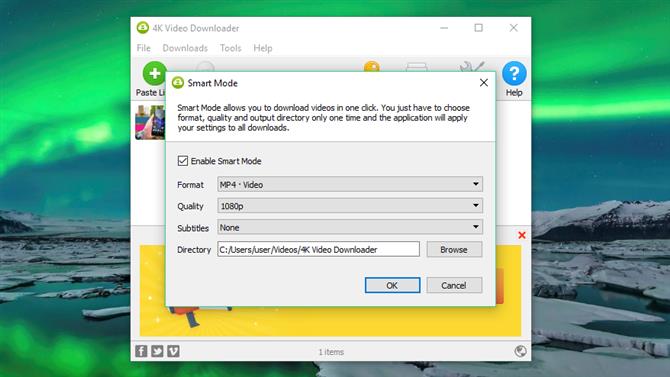
W trybie inteligentnym możesz pobierać filmy z YouTube jednym kliknięciem. Zapisuje twoje ustawienia, więc nie musisz ich ponownie wprowadzać za każdym razem (Źródło zdjęcia: OpenMedia LLC)
5. Wypróbuj tryb inteligentny
Jeśli często pobierasz filmy w tym samym formacie, sprawdź Tryb inteligentny. To zapisuje twoje preferencje pobierania i ładuje je automatycznie. Kliknij ikonę żarówki w prawym górnym rogu, a następnym razem wkleisz adres URL do 4K Video Downloader, zostanie on pobrany natychmiast z ostatnio używanymi ustawieniami.
Pobierz filmy z YouTube’a na urządzenie z Androidem
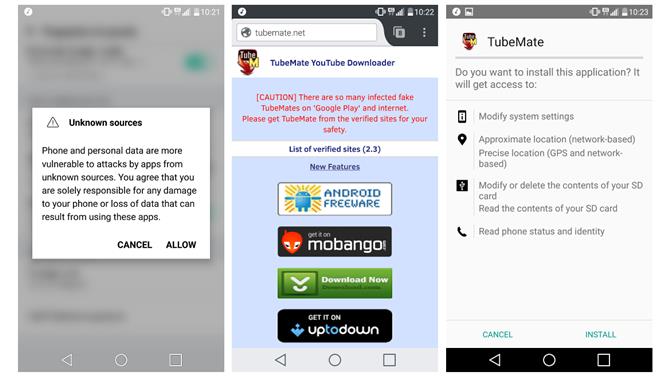
Nie możesz pobrać TubeMate ze Sklepu Google Play, więc musisz pobrać APK (Źródło zdjęcia: Devian Studio)
1. Zainstaluj TubeMate
TubeMate jest jednym z najpopularniejszych narzędzi do pobierania filmów z YouTube’a na smartfony z Androidem i nie bez powodu: jest naprawdę łatwy w użyciu i ma funkcje, których potrzebujesz, bez dzwonków i gwizdków, których nie chcesz.
Program do pobierania filmów TubeMate nie jest dostępny w sklepie Google Play (Google nie jest zbyt chętny do pobierania programów z YouTube), więc po pierwsze musisz zezwolić swojemu urządzeniu z Androidem na instalowanie i uruchamianie aplikacji pobranych z innych miejsc. Po włączeniu tego ustawienia zachowaj ostrożność, ponieważ będziesz mieć pewność, że pobierasz tylko aplikacje, o których wiesz, że są bezpieczne.
Otwórz „Ustawienia” i przejdź do „Bezpieczeństwo”. Przewiń w dół, a obok pozycji „Nieznane źródła” dotknij przełącznika, aby włączyć to ustawienie. Teraz na urządzeniu z Androidem odwiedź witrynę TubeMate YouTube Downloader i wybierz jedną ze zweryfikowanych witryn, z której chcesz ją pobrać.

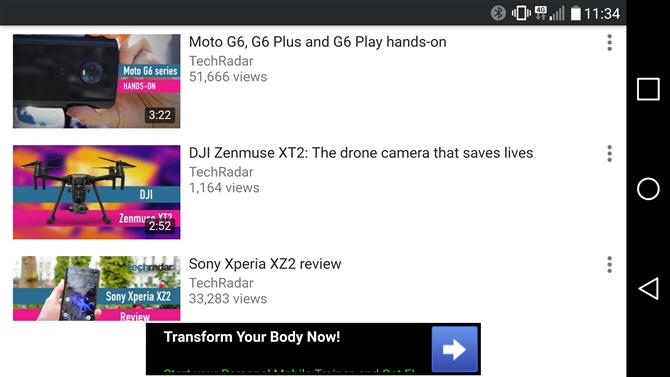
TubeMate wygląda bardzo podobnie do oficjalnej aplikacji YouTube. Wyszukaj wideo, które chcesz i zacznij grać (Źródło zdjęcia: Devian Studio)
2. Wybierz film do pobrania
Może pojawić się komunikat ostrzegawczy dotyczący pobierania plików APK, więc kliknij „OK”, aby na to zezwolić. Po pobraniu TubeMate uruchom plik i dotknij „Zainstaluj”, a następnie dotknij „Otwórz”. Następnie zostaniesz poinformowany, jakie uprawnienia musi uruchomić program do pobierania filmów. Jeśli chcesz kontynuować, poczekaj, a aplikacja się uruchomi.
TubeMate wygląda bardzo podobnie do oficjalnej aplikacji YouTube na Androida z czarnym tłem. Wyszukaj film i zacznij go odtwarzać, a następnie dotknij czerwonego przycisku „Pobierz”, który pojawi się w prawym dolnym rogu.

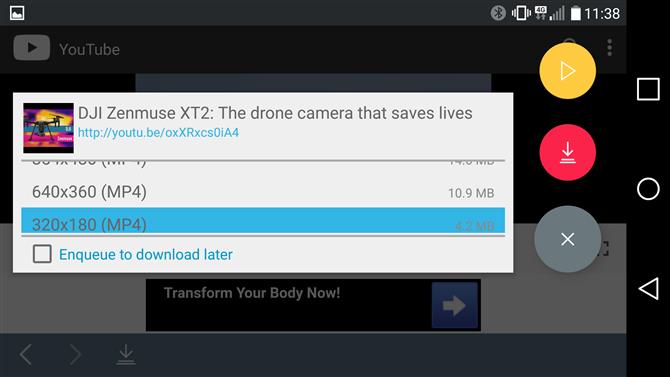
Po wybraniu filmu dotknij czerwony przycisk, wybierz ustawienia i możesz rozpocząć (Źródło zdjęcia: Devian Studio)
3. Pobierz wideo
Następną rzeczą, którą zobaczysz, jest lista formatów. Zobaczysz formaty wideo i audio oraz różne opcje jakości i rozdzielczości dla każdego z nich. Jeśli masz wysokiej klasy urządzenie, pobierz wszystkie wersje o najwyższej możliwej jakości, ale pamiętaj, że im wyższa rozdzielczość, tym większy plik: jeśli twój telefon lub tablet nie ma dużo wolnego miejsca, filmy na YouTube wkrótce go wypełnią w górę.
Kiedy będziesz zadowolony, ponownie naciśnij czerwony przycisk „Pobierz”. Wideo zostanie pobrane w tle, więc możesz normalnie korzystać z telefonu – chociaż pobieranie filmów wymaga dużo soku i może sprawić, że ciasto będzie szybciej się rozładowywać.
Możesz także dodać filmy z YouTube do kolejki, aby pobrać je później. Jest to przydatne, jeśli obecnie używasz 4G i chcesz pobrać duże sieci, zanim będziesz mieć Wi-Fi.
Pobierz filmy z YouTube’a na iPhone’a
Proces pobierania klipów z YouTube różni się nieznacznie w zależności od systemu operacyjnego Apple. Jeśli używasz iOS na iPhonie, iPadzie lub iPodzie touch, będziesz potrzebować naszej pierwszej metody, a jeśli używasz OS X lub MacOS na Macu, potrzebujesz drugiej.
Na iOS sztuczka polega na zainstalowaniu sprytnej małej aplikacji o nazwie Dokumenty. Jest to menedżer plików, ale zdarza się również, że może pobierać klipy z YouTube. Proces jest trochę kłopotliwy, ale wciąż prosty.
Przede wszystkim znajdź klip, który chcesz pobrać, w aplikacji YouTube na iOS lub w Safari. Po znalezieniu dotknij ikony „Udostępnij”, a następnie „Kopiuj link”.
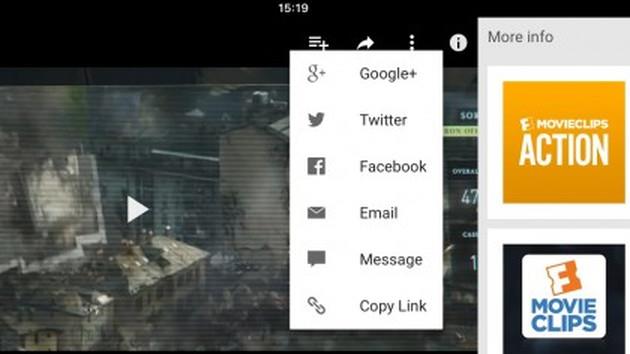
Aby pobrać film z YouTube’a na iPhone’a, skopiuj link z aplikacji YouTube, a następnie użyj savefrom.net i Dokumentów, aby zapisać go na swoim urządzeniu (Źródło: Readdle Inc)
Otwórz Dokumenty i poszukaj ikony przeglądarki internetowej, która jest małym kompasem w prawym dolnym rogu wyświetlacza. Stuknij w to i przejdź do savefrom.net. Wklej adres klipu YouTube do dużego pola wprowadzania, wybierz preferowane opcje jakości, a plik zacznie się pobierać.
Po zakończeniu pojawi się w sekcji Pliki do pobrania Dokumentów, z której możesz przeciągnąć go nad „Zdjęcia> Rolka z aparatu”, aby był dostępny poza aplikacją Documents5.
Pobierz filmy z YouTube’a na komputer Mac
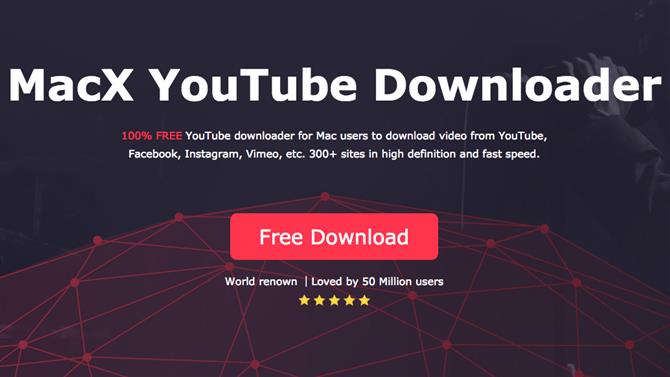
Możesz pobierać filmy z YouTube’a na Maca za pomocą MacX YouTube Downloader (Źródło zdjęcia: Digiarty Software)
Na komputerze Mac są stosy opcji, ale jednym z najprostszych jest MacX YouTube Downloader (dostępny również dla systemu Windows). Wszystko, co musisz zrobić, to dodać link i wybrać opcje jakości, a będziesz mógł pobrać wiele klipów jednocześnie.
Czytaj dalej, aby dowiedzieć się więcej o formatach wideo i ustawieniach jakości podczas pobierania filmów z YouTube.
Dodatkowa rada
Pobierz filmy z YouTube Premium
Jeśli masz subskrypcję YouTube Premium, będziesz cieszyć się różnymi dodatkami, w tym możliwością pobierania filmów do oglądania w trybie offline bez oprogramowania innych firm. Możesz to zrobić za pomocą aplikacji YouTube, YouTube Music i YouTube. Pamiętaj, że za pomocą aplikacji możesz oglądać tylko pobrane filmy – nie możesz przenieść pliku wideo na inne urządzenie lub obejrzeć go za pomocą innego odtwarzacza.
Zacznij oglądać wideo, a następnie naciśnij przycisk „Pobierz” (szara strzałka) pod odtwarzaczem i wybierz ustawienie jakości. Po pomyślnym pobraniu filmu z YouTube możesz go znaleźć na karcie Biblioteka lub Konto.
Musisz być zalogowany na swoje konto, aby oglądać pobrane filmy i nie możesz odpowiadać na filmy z komentarzami lub polubieniami, gdy oglądasz je offline.
W jakich formatach mogę pobierać filmy z YouTube?
Aplikacje do pobierania wideo zazwyczaj dają wybór formatów plików. Najpopularniejsze to MP4, 3GP, AVI i MOV; wybór formatu i ustawień jakości wpłynie na to, na czym można oglądać wideo i na jak dobry będzie film.
Jeśli nie lubisz jakości wideo, 3GP jest dla Ciebie formatem plików. Jest to idealne rozwiązanie dla telefonów komórkowych z małym ekranem i okropne na czymkolwiek innym, ale pliki są małe – co ma znaczenie w przypadku starych telefonów komórkowych, ponieważ zwykle nie mają one zbyt dużej pamięci wewnętrznej ani żadnych możliwości rozszerzenia pamięci.
W przypadku innych urządzeń MOV jest formatem wideo firmy Apple i działa na każdym komputerze Mac, AVI został opracowany przez firmę Microsoft i działa z powodzeniem na komputerach PC, a MP4 jest odpowiednikiem MP3 w formacie wideo i działa na prawie wszystkim. Dla maksymalnej kompatybilności zalecamy trzymanie się MP4.
Jak o jakości wideo?
Następną decyzją, którą musisz podjąć, jest jakość wideo. Jeśli pobierasz za pośrednictwem usługi, takiej jak ClipConverter – proces wyjaśniony na poprzedniej stronie tego artykułu, będziesz mieć wybór źródeł wideo. Wynika to z faktu, że YouTube przesyła strumieniowo w różnych jakościach, od 3GP dla starych telefonów komórkowych do wysokiej rozdzielczości 1080p dla dużych wyświetlaczy HD.
Oprócz 3GP masz tutaj cztery opcje komputera, smartfona lub tabletu: 360p, 480p, 720p i 1080p. Im wyższa jakość, tym większy plik, więc sztuczka polega na zrównoważeniu jakości i wielkości: chyba że oglądasz na naprawdę dużym ekranie, prawdopodobnie możesz zarządzać bez jakości 1080p, chyba że masz mnóstwo wolnego miejsca (chociaż wideo 360p nie będzie dobrze wyglądać na ekranie HD).
O ile nie masz nieograniczonej pojemności, kompromis zwykle oznacza znalezienie najniższej jakości wideo, którą możesz tolerować na ekranie, na którym będziesz oglądać wideo.
Jeśli pobierane wideo zawiera muzykę, nie ma znaczenia, jaką jakość wideo wybierzesz – ścieżka dźwiękowa ma tę samą szybkość transmisji bitów, niezależnie od tego, czy wybierasz wideo 480p czy 1080p. Wynika to z faktu, że strumienie audio i wideo w YouTube to dwie osobne rzeczy, więc dostosowanie jakości wideo nie ma żadnego wpływu na jakość ścieżki dźwiękowej.
- Sprawdź nasz przewodnik po najlepszym darmowym oprogramowaniu do edycji wideo
